Exports
Je kunt in Intramed bepaalde gegevens genereren, die je vervolgens in andere programma’s kunt gebruiken. Bijvoorbeeld gegevens uit behandelepisodes of financiële gegevens om te gebruiken in een ander boekhoudprogamma. De exports worden bewaard als CSV-bestanden (Comma Separated Value). Deze bestanden kun je bijvoorbeeld in Excel of OpenOffice Calc openen; de gegevens worden dan in kolommen onder elkaar geopend.
In Intramed zijn verschillende export-ontwerpen aanwezig, maar je kunt ook zelf een export-ontwerp toevoegen. Je kunt de gegevens afzonderlijk van elkaar exporteren, maar je kunt ook een combinatie van gegevens maken.
LDF & Nivel Exports
NIVEL export instellen en uitvoeren
Via de NIVEL export worden de gegevens naar het SKF (Stichting Keurmerk Fysiotherapie), LIPZ en LDO (Landelijke Database Oefentherapie) verstuurd.
Je hebt alleen de beschikking over de NIVEL export, als je een verslagleggingsrichtlijn in jouw database hebt waarbij de NIVEL export ingeschakeld is. Bij de volgende richtlijnen worden NIVEL exports ondersteund:
- Fysiotherapie
- Kinderfysiotherapie
- Kinderoefentherapie
- Bekkenfysiotherapie bij kinderen
- Oefentherapie
- Psychosomatisch therapie (SOLKNet)
Rechten op exporteren instellen
Als praktijkhouder kun je de export Landelijke Database Fysiotherapie uitvoeren, maar misschien wil je niet dat álle gebruikersgroepen binnen je praktijk dat kunnen. Bij de gebruikersgroepen kun je aangeven wie de export mag uitvoeren.
- Klik op menu [Systeem], [Organisatie], [Groepen] en dubbelklik op een gebruikersgroep.
- Klik op tabblad “2. Acties”.
- Vink de groepsrechten aan / uit voor het uitvoeren van de actie “Export Landelijke Database Fysiotherapie”.
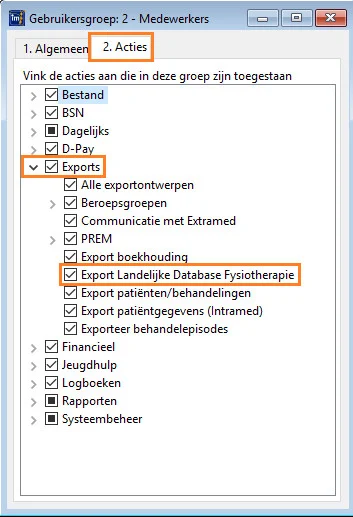
- Sluit het scherm (“ESC” of F5).
- Klik op “Ja” om de gegevens te bewaren en het scherm te sluiten.
Instellingen patiëntgegevens
Op tabblad “3. Bijzonderheden” van de patiëntgegevens kun je instellen of de patiënt toestemming heeft gegeven om mee te doen met de export. Als je kiest voor “Bezwaar” of “Niet gevraagd”, worden de gegevens van de patiënt niet meegestuurd. Alleen bij “Toestemming gegeven” worden de gegevens meegenomen in de export.
Tip: als je wilt dat de toestemming voor het NIVEL export standaard op “gegeven” staat, dan kun je dit aanpassen in de in de systeemgegevens.
Instellingen medewerkersgegevens
Bij de NIVEL export wordt het BIG-nummer, ZVL- soort en -nummer van de therapeut die vermeld is in de behandeling, meegestuurd. Daarom is het noodzakelijk dat de medewerker hiervoor toestemming geeft. Dat leg je vast in de medewerkersgegevens.
1. Klik op menu [Systeem], [Organisatie], [Medewerkers] en dubbelklik op een medewerker.
2. Controleer op tabblad “1. Algemeen” of de velden “ZVL-soort:”, “ZVL-nummer:” en “BIG-nummer” correct zijn ingevuld en wijzig deze zo nodig. Let erop dat het BIG-nummer 11 karakters heeft.
3. Klik op tabblad “4. Online diensten”.
4. Klik achter “Deelname Nivel” op ![]() en klik op een optie. Standaard is hier “Niet gevraagd” ingevuld. Alleen bij “Toestemming gegeven” kunnen gegevens van behandelingen van de medewerker worden verstuurd.
en klik op een optie. Standaard is hier “Niet gevraagd” ingevuld. Alleen bij “Toestemming gegeven” kunnen gegevens van behandelingen van de medewerker worden verstuurd.
Tip: ben jij oefentherapeut en heb je geen BIGnummer? Kies dan voor “opslaan zonder BIGnummer
5. Bewaar de gegevens met “F5” of klik op: ![]()
Exporteren NIVEL gegevens
Om de NIVEL export te versturen, wordt gebruik gemaakt van een Privacy Verzendmodule (PVM). Meer informatie over de PVM kun je vinden op de website van ZorgTTP: https://www.zorgttp.nl/pages/download_page.
Om de Nivel te exporten voer je de volgende stappen uit:
- Klik op menu [Extra], [NIVEL export]

Op dit tabblad zie je aan welke voorwaarden een behandelepisode moet voldoen, om in aanmerking te komen voor deze export. In de voorwaarden staat dat er sinds de laatste aanlevering een behandeling of meetinstrument toegevoegd moet zijn. Het is echter ook voldoende om alleen een veld in een dossier in te vullen.
2. Klik op “Volgende”.

3. Kies de locatie waar je het exportbestand wil bewaren en klik op “volgende”.
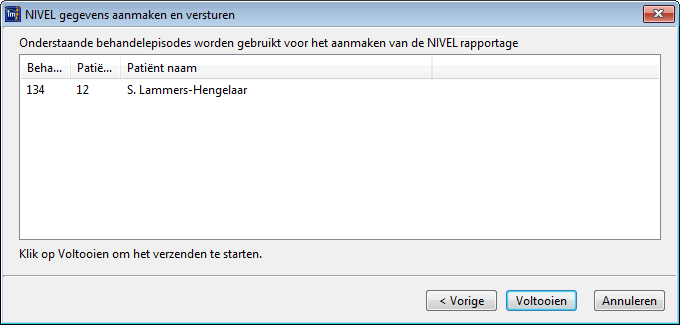
Op dit tabblad wordt een overzicht getoond van de patiënten die meegenomen worden in de export. Het maakt niet uit of de behandelepisode open staat of afgesloten is. Alle dossiers van de afgelopen 2 maanden, die sinds de vorige NIVEL export gewijzigd zijn, komen in aanmerking voor de export. Een dossier kan dus meerdere keren geëxporteerd worden.
4. Klik op “Voltooien”; de gegevens worden geëxporteerd en het laatste tabblad wordt geopend.
5. Klik op “Sluiten”.
6. Open de PVM module van ZorgTTP. Hierin kun je het opgeslagen bestand openen en versturen naar het NIVEL.
LDF export instellen en uitvoeren
Via de LDF export worden de gegevens naar de Landelijke Database Fysiotherapie (LDF) verstuurd.
Je hebt alleen de beschikking over de LDF export, als je een verslagleggingsrichtlijn in jouw database hebt waarbij de LDF export ingeschakeld is. Bij de volgende richtlijnen worden LDF exports ondersteund:
- Fysiotherapie
- Kinderfysiotherapie
- Kinderoefentherapie
- Bekkenfysiotherapie bij kinderen
- Oefentherapie
- Psychosomatisch therapie (SOLKNet)
Tip: De chronisch ZorgNet export wordt via de LDF export verstuurd.
Online dienst toevoegen
Voor het versturen van de gegevens naar de Landelijke Database Fysiotherapie is een online dienst in Intramed nodig. Met jouw gebruikersnaam en toegangscode voeg je zo’n online dienst toe.
- Klik op menu [Systeem], [Organisatie], [Online diensten].
- Klik op
 .
. - Klik op
 achter “Type:” en klik op “Landelijke Database Fysiotherapie”.
achter “Type:” en klik op “Landelijke Database Fysiotherapie”. - Vul de velden in.

- Bewaar de gegevens (“F5” of
 ).
).
Rechten op exporteren instellen
Als praktijkhouder kun je de export Landelijke Database Fysiotherapie uitvoeren, maar misschien wil je niet dat álle gebruikersgroepen binnen je praktijk dat kunnen. Bij de gebruikersgroepen kun je aangeven wie de export mag uitvoeren.
- Klik op menu [Systeem], [Organisatie], [Groepen] en dubbelklik op een gebruikersgroep.
- Klik op tabblad “2. Acties”.
- Vink de groepsrechten aan / uit voor het uitvoeren van de actie “Export Landelijke Database Fysiotherapie”.

- Sluit het scherm (“ESC” of
 ).
). - Klik op “Ja” om de gegevens te bewaren en het scherm te sluiten.
Instellingen patiëntgegevens
Op tabblad “3. Bijzonderheden” van de patiëntgegevens kun je instellen of de patiënt toestemming heeft gegeven om mee te doen met de export. Als je kiest voor “Bezwaar” of “Niet gevraagd”, worden de gegevens van de patiënt niet meegestuurd. Alleen bij “Toestemming gegeven” worden de gegevens meegenomen in de export.
Tip: als je wilt dat de toestemming voor het LDF export standaard op “gegeven” staat, dan kun je dit aanpassen in de in de systeemgegevens.
Instellingen medewerkersgegevens
Bij de LDF export wordt het BIG-nummer, ZVL- soort en -nummer van de therapeut die vermeld is in de behandeling, meegestuurd. Daarom is het noodzakelijk dat de medewerker hiervoor toestemming geeft. Dat leg je vast in de medewerkersgegevens.
- Klik op menu [Systeem], [Organisatie], [Medewerkers] en dubbelklik op een medewerker.
- Controleer op tabblad “1. Algemeen” of de velden “ZVL-soort:”, “ZVL-nummer:” en “BIG-nummer” correct zijn ingevuld en wijzig deze zo nodig. Let erop dat het BIG-nummer 11 karakters heeft.
- Klik op tabblad “4. Online diensten”.
- Klik achter “Deelname LDF” op en klik op een optie. Standaard is hier “Niet gevraagd” ingevuld. Alleen bij “Toestemming gegeven” kunnen gegevens van behandelingen van de medewerker worden verstuurd
Export LDF uitvoeren
Om de LDF te exporten voer je de volgende stappen uit:
- Klik op menu [Extra], [Export Landelijke Database Fysiotherapie].
- Op de eerste pagina van de wizard zie je de AGB-praktijkcode, postcode, het huisnummer en het Kamer van Koophandel-nummer. Deze zijn overgenomen uit de praktijkgegevens:
- Op de tweede pagina van de wizard zie je de voorwaarden waaronder behandelepisodes in aanmerking komen voor export:

- Klik op “Volgende”.
- Op de derde pagina zie je de in aanmerking komende behandelepisodes.

Dit zijn alle behandelepisodes die zijn gewijzigd sinds de laatste export. Een behandelepisode wordt gekenmerkt als gewijzigd, als een behandeling is toegevoegd of als de behandeldatum, behandelcode of een veld in de verslaglegging is gewijzigd. - Klik op “Voltooien” om de informatie te verzenden.
- Op de laatste pagina zie je het resultaat van de verzending. Hier is bijvoorbeeld het BIG-nummer bij een medewerker fout; het moet 11 karakters lang zijn.

- Klik op “Verwerkingsverslag”.

- Hier zie je de door de webservice teruggemelde details. Klik op “Bewaren” om dit verslag te bewaren, of klik op “Sluiten”.
- Klik op “Sluiten” om de wizard te sluiten.
NIVEL en LDF export - geëxporteerde gegevens
Hier een overzicht van de gegevens die geëxporteerd worden in de NIVEL en LDF export.
Praktijkinformatie:
• Praktijk AGB-code
• Postcode
• Huisnummer
• KVK nummer
• Aantal dossiers dat per levering uitgesloten is, omdat er geen toestemming is
Patiëntinformatie:
• Gepseudonimiseerd BSN (wordt bij LDF-export niet verstuurd)
• Gepseudonimiseerd patiëntnummer
• Geslacht
• Geboortedatum
• Postcode
• Uzovi verzekeraar
Verslaglegging:
• Hoofdbehandelaar BIG
• Verwijzing of Directe Toegankelijkheid
• Directe Toegankelijkheid: conclusie screening
• Hulpvraag (alleen ingevuld ja/nee – niet de inhoud)
• Diagnose vastgesteld uit analyse (alleen ingevuld ja/nee – niet de inhoud)
• Hoofddoel (alleen ingevuld ja/nee – niet de inhoud)
• Locatie pathologie (uit de verwijsdiagnosecode)
• Duur klacht
• Beloop
• Behandelplan vastgelegd (op basis van akkoord behandelplan”
• Verwacht herstel
• Prognose aantal behandelingen (indien aanwezig in verslaglegging)
• Nevenpathologie (alleen ingevuld ja/nee – niet de inhoud)
• Recidief
• Datum eindevaluatie
• Resultaat uit eindevaluatie
• Reden einde zorg
Behandeling (verrichting):
• Datum behandeling
• Indicatiecode
• Behandelcode
• AGB therapeut
• BIG therapeut
Meetinstrumenten:
• 4DKL
• 6-meter Timed-hop test (6MTHT)
• 6 Minuten Wandel Test (6MWT)
• 10×5 meter sprint test
• ACL-RSI
• Alberta Infant Motor Scale (AIMS)
• Algemene Toestand Lijst (ATL)
• Algofunctional Index Artrose – Heup
• Algofunctional Index Artrose – Knie
• Amsterdamse Hyperactieve Bekkenbodemschaal (AHBBS)
• Barthel Index (BI)
• Baselinevragenlijst Stichting Sterke Schouders (Baseline SSS)
• Bayley -III-NL
• Beery VMI
• Berg Balance Scale (BBS)
• Bournemouth Neck Questionnaire (BNQ)
• Borg schaal voor ervaren dyspneu
• Borg schaal voor vermoeidheid
• Borg RPE-Schaal
• Central Sensitization Inventory (CSI)
• Claudicatio vragenlijst
• ClaudicatioNET baseline
• Clinical COPD Questionnaire (CCQ)
• COPD baseline vragenlijst
• COPD periodieke vragenlijst
• Covid baseline vragenlijst (CZN)
• Covid periodieke vragenlijst (CZN)
• Cumulative Illness Rating Scale (CIRS)
• DASH
• Eindevaluatievragenlijst Stichting Sterke Schouders (SSS)
• Fatigue Severity Scale (FSS)
• Fecal Incontinence Quality of Life Scale (FIQL)
• Female Sexual Distress (FSDS)
• FitKids Treadmill Test (FTT)
• Fit4Surgery baseline Chronisch ZorgNet (F4S)
• Functional Ambulation Categories (FAC)
• Functiescore enkelletsel De Bie
• Function Strength Measurement (FSM)
• Female Sexual Function Index (FSFI)
• Gross Motor Function Measure (GMFM)
• Global Perceived Effect (GPE-DV)
• GPE – dagelijkse activiteiten
• GPE – loopafstand
• GRISS mannen
• Handknijpkracht meter
• Hartpatiënt baseline vragenlijst ZorgNET
• Hartrevalidatie periodieke vragenlijst (CZN)
• Health Assessment Questionnaire (HAQ-DI)
• Hoofdpijn Impact Test (HIT-6)
• HOOS
• HOOS-12 (uit de richtlijn GLA:D)
• HOOS ADL
• HOOS-PS
• IIQ-7
• IKDC – Subjectieve knie-evaluatie (vragenlijst)
• Intake vragenlijst Parkinson
• IPSS
• KinderPROM (0 – 4 jaar)
• KinderPROM (4 – 12 jaar)
• KinderPROM (12 – 18 jaar)
• KinderPROM (0 – 18 jaar)
• KOOS
• KOOS-12 (uit de richtlijn GLA:D)
• KOOS ADL
• KOOS-PS
• Levenscijfer (QLS)
• Lysholmscore
• Mini-BESTest
• Modified Oswedstry disability index (mODI)
• Movement Assessment Battery for Children MABC
• Muscle Power Sprint Test (MPST)
• MRC schaal voor dyspneu
• mMRC
• Neck Disability Index (NDI)
• Nijmeegse Hyperventilatie Vragenlijst
• NPRS
• Osteoporose baseline Chronisch ZorgNet
• Osteoporose vragenlijst Chronisch ZorgNet
• Oswestry Disabiilty Index (ODI / OLBPDQ)
• Pain Vigilance and Awareness Q (PVAQ)
• Pain Catastrophizing Scale (PCS-DV)
• Patient Rated Tennis Elbow Evaluation (PRTEE)
• Patient Rated Wrist Hand Evaluation (PRWHE-DVL)
• Patiënt specifieke goal setting methode (PSG)
• Pijn Coping Inventarisatie (PCI)
• PinQ kinderversie
• PinQ ouderversie
• Plagiocephalometrie (PCM)
• PRAFAB score
• PROMIS-10
• PSK100 Algemeen *
• PSK10 HRP (Hartrevalidatie) *
• PSK10 Lage rug *
• PSK10 PAR (Parkinson) *
• PSK10 (Patiënt Specifieke Klachten (PSK10)) *
• PSK100 (Patiënt Specifieke Klachten (PSK100)) *
• PROMIS-10
• Quadricepsmeting Dynamometrie (QD)
• Quebed Pain Disabillity Scale (QBPDS)
• Quick Dash
• Rand – 36
• Short Falls Efficacy Scale (FES-I)
• Short Physical Performance Battery (SPPB)
• Shoulder Pain and Disability Index (SPADI)
• Shuttle Walk test (SWT)
• Shuttle Walk Test (endurance) (ESWT)
• Single- hop test for distance (SHTFD)
• Skully Care
• SNAQ 65+
• SOS-II-NL
• Sports Activity Rating Scale (SARS)
• StartBack Screening Tool (SBST)
• STarT MSK Tool
• Steep Ramp Test (SRT)
• TAMPA-11
• Tgner score
• Timed Up and Go Test (TUGT)
• Triple-hop test for distance (THTFD)
• Tonus onderzoek Amiel-Tison
• TSK-NL Heart
• USER-P
• VAS pijn
• Vascular Quality of Life (VascuQoL)
• Vascular Quality of Life 6 (VascuQoL-6)
• Verkorte vermoeidheidsvragenlijst (VVV)
• VISA-A
• Walking Impairment Questionnaire (WIQ)
• Wexner Score
• Ziekteperceptievragenlijst (IPQ-K)
Voor meetinstrumenten die niet hierboven genoemd staan maar wel op de FY060202 geldt: codelijst meetinstrumenten worden onder de code van de codelijst verstuurd. Hierbij wordt alleen de afnamedatum, totaalscore en code verstuurd.
Alle andere meetinstrumenten uit de meetinstrumenten Intramed worden onder code 999 verstuurd.
* Let op: de Patiënt Specifieke Klachten (PSK100) #2 en Patiënt Specifieke Klachten (PSK10) #2 worden niet verstuurd.
CBS export
Gemeenten, ministeries, branche- en beroepsverenigingen en cliëntenvertegenwoordigers werken samen aan de verbetering van het jeugdzorgstelsel. In de jeugdwet is vastgelegd dat er betrouwbare gegevens beschikbaar moeten zijn over jeugdhulp, jeugdbescherming en jeugdreclassering.
Met het onderzoek “Beleidsinformatie Jeugd” verzamelt het Centraal Bureau voor de Statistiek hierover gegevens bij alle jeugdhulpaanbieders en gecertificeerde instellingen.
In Intramed kun je de gegevens van jouw behandelingen exporteren zodat je deze kunt aanleveren bij het CBS. Hieronder vind je de handleiding hoe je dit kunt doen.
